Parallels Tools unter Kali 2016.1 installieren
Heute möchte ich euch zeigen, wie man unter Parallels 11 auf Kali 2016.1 Rolling Release die Parallels Tools installiert. Die Installation ist recht einfach, allerdings gibt es bei einer ungepatchten, frischen Installation einige Probleme.
Schritt 1 – Vorbereitung:
Für eine saubere Installation der Parallels Tools ist es zwingend notwendig, dass sich das installierte Kali auf einen aktuellen Patch Stand befinden. Hier gehen wir wie folgt vor:
- apt-get clean
- apt-get update
- apt-get upgrade
- apt-get dist-upgrade
- apt-get autoremove
Wenn die Schritte sauber durchgelaufen sind, kommen wir zur eigentlichen Installation der Tools.
Schritt 2 – Parallels Tools installieren
Die Parallels Tools mounten:
Hierbei ist die Meldung mit der Neuinstallation der Tools nicht weiter beachtenswert und kann mit Ja bestätigt werden:
Und dann folgende in einem Terminal ausführen:
- cd Desktop (ausgehend vom angemeldeten Root User)
- mkdir kalicd
- cd /media/cdrom
- cp * -R /root/Desktop/kalicd
- cd /root/Desktop/kalicd
- chmod 777 -R *
- ./install
Die oben genannten Komponenten werden automatisch installiert:
Nach Abschluss und einer erfolgreichen Installation erscheint folgendes Fenster:
Die virtuelle Maschine einfach neu starten.
Mauszeiger wird nicht eingeblendet nach der Installation der Parallels Tools:
Sollte bei euch der Maus Zeiger nicht mehr angezeigt werden, nachdem der Computer nach der Installation der Parallels Tools hochgefahren ist, klickt einfach auf folgenden Artikel um das Problem zu lösen:
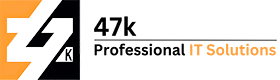

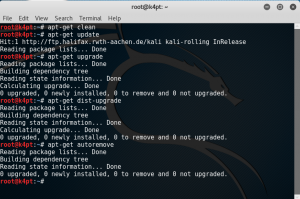
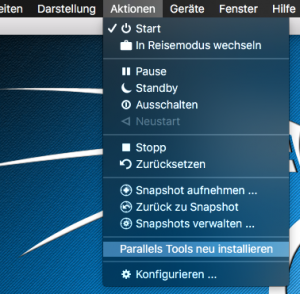
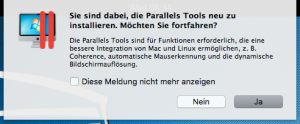
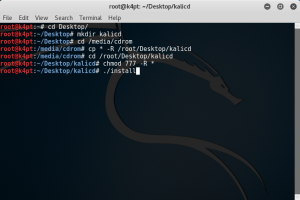
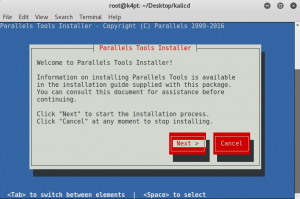
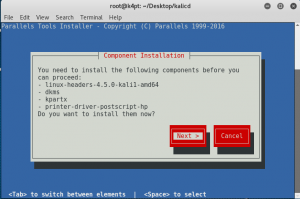
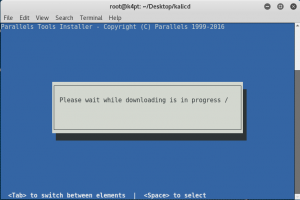
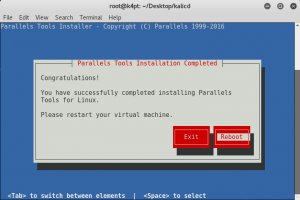

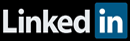
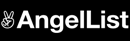
Pingback: Problem mit der Kali GUI beheben - 47k
Pingback: Kali Parallel Tools unter 2017.2 installieren - 47k